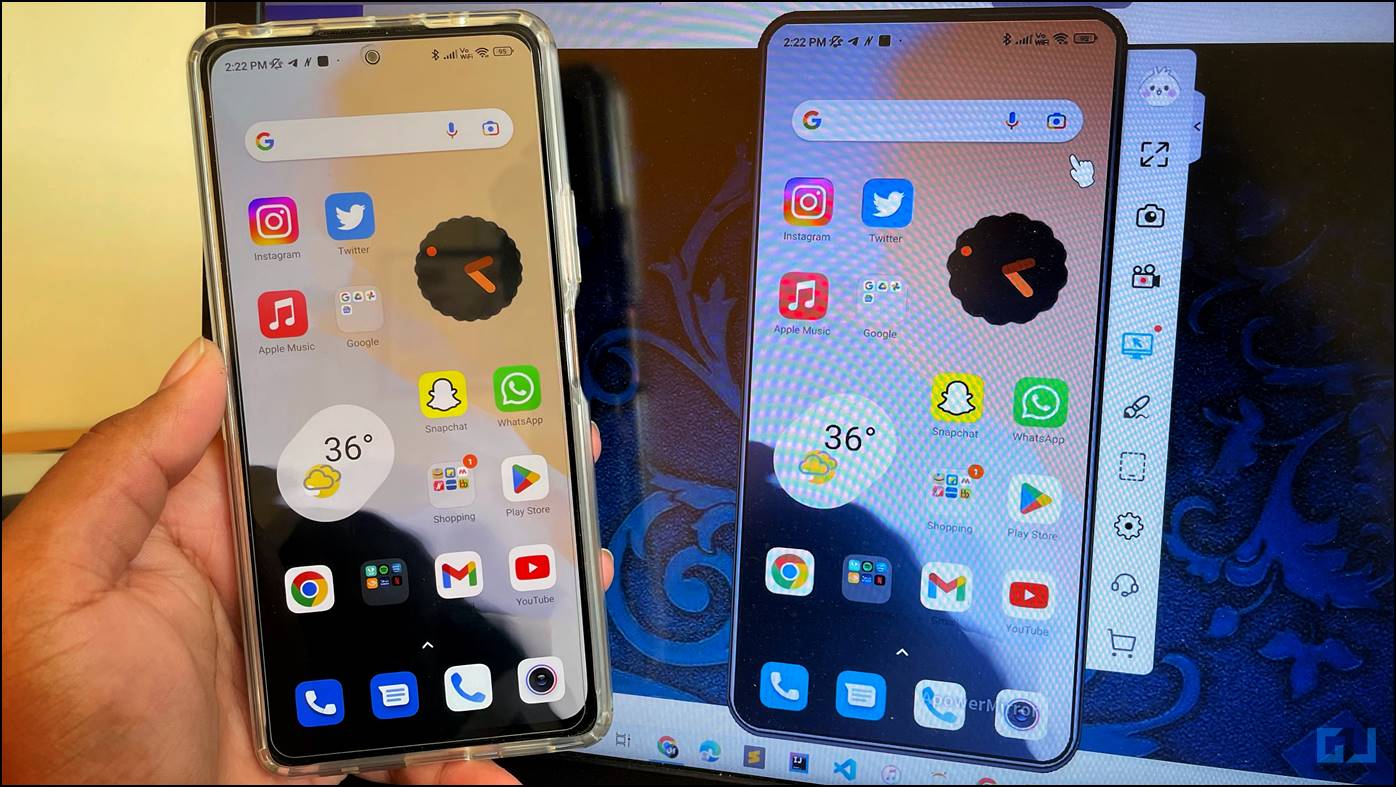
Puede haber varias razones por las que desee duplicar la pantalla de su Android en una PC o Mac. Ya sea que presente sus ideas en una megaconferencia o simplemente esté cansado de levantar su teléfono mientras trabaja en su computadora, la duplicación de pantalla le permite compartir fácilmente la pantalla de su dispositivo actual con otro dispositivo. Exploremos algunas formas de duplicar la pantalla del teléfono Android en una PC o TV.
¿Cómo duplicar la pantalla del teléfono Android en una computadora portátil, Mac o TV?
Este artículo discutirá cinco formas de ayudarlo a transmitir la pantalla de su teléfono Android a su computadora portátil, Mac o incluso a su Smart TV. Echemos un vistazo a cada uno de ellos.
Use AirDroid Cast para duplicar el teléfono Android
AirDroid Cast es una aplicación gratuita y fácil de usar que le permite duplicar su pantalla de forma inalámbrica en la misma red. Echemos un vistazo rápido a cómo puede lograr lo mismo.
1. Descarga la aplicación AirDroid Cast en tu PC y teléfono Android.
2. Asegúrese de que su PC y su teléfono inteligente estén conectados a la misma red WiFi.
3. Ejecute la aplicación en su PC. Aparece una ventana con un código QR y un número.
4. Ahora ejecute la aplicación en su teléfono Android. Puede ingresar manualmente el código que se muestra en su PC o escanear el código QR.
5. Cuando se le solicite, en su PC, haga clic en Permitir.
6. En su t eléfono inteligente, toque Empezar ahora
¡Viola! La pantalla de su teléfono inteligente ahora está visible en su PC. Puede desbloquear muchas otras funciones suscribiéndose a una licencia paga, pero su versión gratuita debería ser suficiente si simplemente desea duplicar la pantalla de su teléfono en su PC en la misma red.
usar acercamiento
Zoom es una aplicación de videoconferencia en línea que le permite compartir su pantalla. Esta es una forma confiable de duplicar su teléfono Android en su PC si está buscando una forma rápida de presente su pantalla de forma remota por un corto tiempo. También obtiene el beneficio de compartir su pantalla con múltiples PC simultáneamente. Además, con su aumento de popularidad después de la pandemia, existe la posibilidad de que ya lo hayas instalado en tu computadora y teléfono inteligente. Exploremos las formas rápidas de compartir su pantalla a través de Zoom
1. Descargue Zoom en su escritorio y teléfono Android (si aún no lo ha hecho)
2. Inicie sesión en su cuenta de Zoom en su teléfono. no iniciar sesión a su PC.
3. En su teléfono Android, visite la Subpestaña Reuniones en la aplicación Zoom y toca Enviar invitacion.
4. Simplemente puede enviarse la invitación a usted mismo a través de WhatsApp o correo electrónico para que luego pueda acceder a ella a través de una PC. También puede optar por compartir la invitación con otras personas que deseen ver su pantalla.
5. Puede consultar nuestra guía sobre cómo compartir la pantalla de un teléfono en Zoom.
6. En tu PC, hacer clic en el enlace que compartiste anteriormente. Asegúrese de no haber iniciado sesión en Zoom con la misma cuenta en su PC o simplemente no inicie sesión.
7. Una vez que haya ingresado a la reunión a través de la PC, podrá ver fácilmente la pantalla de su teléfono Android que se comparte a través del teléfono.
Usar APowerMirror
APowerMirror le permite duplicar su teléfono inteligente de forma inalámbrica y la configuración es bastante fácil.
1. Instale el software APowerMirror en su PC y dispositivo Android.
2. Ejecute la aplicación en su PC.
3. Cuando se le solicite, elija Androide.
4. Ejecute la aplicación móvil y escanee el código QR.
Ahora podrá duplicar su pantalla con éxito en su computadora.
Use Vysor para duplicar el teléfono Android
Vysor es otra aplicación popular que le permite reflejar una pantalla de Android en una PC a través de una conexión por cable. Sin embargo, debe asegurarse de que ciertas configuraciones en su teléfono inteligente estén activadas antes de continuar.
1. En su teléfono inteligente Android, visite Ajustes > Acerca del teléfono.
2. Toque siete veces en el número de compilación hasta que le indique que ahora es un desarrollador.
3. Ahora visita Opciones de desarrollador y habilitar Depuración USB.
4. Visite el sitio web de Vysor en su PC y descargue la aplicación.
5. Conecte su teléfono a la PC a través de USB.
6. Ejecute la aplicación Vysor en su PC y espere a que APK para instalar en el teléfono.
7. Una vez instalada, abra la aplicación Vysor en el teléfono y siga las instrucciones en pantalla. Le solicita que habilite la depuración de USB, pero como ya lo hemos hecho, puede omitirlo.
8. Una vez que se activa la depuración de USB, la pantalla de su teléfono aparecerá en la PC como una ventana separada.
Duplicar teléfono Android a TV
Si desea reflejar la pantalla de su teléfono en su televisor, estas son las formas simples.
1. En su teléfono Android, visite Ajustes. Buscar Duplicación de pantalla/Reparto.
2. Toque en Emitiry habilite la opción.
3. Seleccione su televisor de la lista una vez que se escanean los dispositivos cercanos.
4, Si hay un mensaje en su televisor, haga clic en Confianza.
5. En su teléfono, toque en Empezar ahora.
6. La pantalla de su teléfono comenzará a reflejar su televisor.
¿Qué hacer si su teléfono no refleja su televisor?
Si tiene problemas para reflejar o transmitir la pantalla de su teléfono a su televisor, intente las siguientes soluciones simples para transmitirla a su televisor.
1. Intenta reiniciar tu teléfono.
2. Intenta reiniciar tu TV
3. Verifique la lista de dispositivos permitidos/bloqueados en su televisor
Terminando
Estas son las cinco formas de duplicar la pantalla de un teléfono Android en una PC, computadora portátil, Mac o TV. Esperamos que el artículo te haya ayudado a lograr lo mismo. Si esta guía le resultó útil, compártala con sus amigos y consulte más consejos y trucos técnicos vinculados a continuación. Estén atentos para más consejos y trucos de este tipo, y síganos en las redes sociales.
Además, lea:
También puede seguirnos para obtener noticias tecnológicas instantáneas en noticias de Google o para obtener consejos y trucos, reseñas de teléfonos inteligentes y dispositivos, únase Grupo GadgetsToUse de Telegram o para los últimos videos de revisión suscríbase GadgetsToUse canal de YouTube.






















